Source Connector for PostgreSQL¶
Ce guide explique comment configurer digna pour se connecter à Postgres en utilisant soit le connecteur Python natif, soit le pilote ODBC.
Il fait référence à l'écran "Create a Database Connection".

Native Python Driver¶
Library: psycopg
Supported Authentication: Password-based authentication only
⚠️ Pour d'autres méthodes d'authentification, veuillez utiliser le pilote ODBC.
digna Configuration (Native Driver)¶
Fournissez les informations suivantes dans l'écran "Create a Database Connection" :
Technology: Postgres
Host Address: Server name or IP address
Host Port: Port number, e.g. 5432
Database Name: Database name
Schema Name: Schema that contains the source data
User Name: Database user name
User Password: Password for the user
Use ODBC: Disabled (default)
ODBC Driver¶
Le pilote ODBC peut offrir une gamme plus large d'options d'authentification et de connectivité. Cette section se concentre sur l'authentification par mot de passe en utilisant le pilote PostgreSQL Unicode(x64).
1. Installer le pilote ODBC¶
Installez PostgreSQL Unicode(x64) (ou équivalent) en suivant le guide d'installation officiel du fournisseur.
2. Configurer la source de données ODBC¶
Suivez ces étapes pour configurer une nouvelle source de données ODBC en utilisant l'authentification par mot de passe :
Step 1¶

Remarque : si votre configuration de base de données exige de choisir un "SSLMode", assurez-vous de l'utiliser également lors de la définition d'une configuration sans DSN.
Step 2 – Test the connection¶
Cliquez sur le bouton Test Connection.
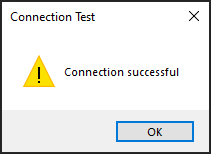
Vous pouvez maintenant configurer digna pour utiliser la connexion ODBC, soit avec une DSN (Data Source Name) soit avec une configuration sans DSN.
A. DSN-Based Configuration¶
digna Configuration¶
Dans l'écran "Create a Database Connection", fournissez les éléments suivants :
Technology: PostgreSQL
Database Name: Database that contains the source schema
Schema Name: Schema that contains the source data
Use ODBC: Enabled
ODBC Properties¶
name: "DSN", value: "PostgreSQL35W"
🔹 Le
DSNdoit correspondre au nom défini dans la configuration de votre pilote ODBC.
B. DSN-less Configuration¶
digna Configuration¶
Dans l'écran "Create a Database Connection", fournissez les éléments suivants :
Technology: PostgreSQL
Database Name: Schema that contains the source data (same as Schema Name)
Schema Name: Schema that contains the source data
Use ODBC: Enabled
ODBC Properties¶
name: "DRIVER", value: "PostgreSQL Unicode(x64)"
name: "SERVER", value: "your server name or IP address"
name: "PORT", value: "5432"
name: "DATABASE", value: "postgres or other name of your database"
name: "UID", value: "your postgres user'
name: "PWD", value: "your postgres password"
name: "SSLMode", value: "require"